कई खिलाड़ी स्टारड्यू वैली में अपने फ़ार्म दिखाने और मज़ेदार पल साझा करने का आनंद लेते हैं। अगर आप अपनी प्रगति साझा करना चाहते हैं या अपने रोमांच, सीख और अनुभव पोस्ट करना चाहते हैं, तो कृपया हमसे संपर्क करें। स्टारड्यू वैली गेमप्ले कैसे रिकॉर्ड करें एक अच्छी शुरुआत है। यह मुश्किल नहीं है और इसमें ज़्यादा समय भी नहीं लगता। सही टूल से, आप मिनटों में सहज और साफ़ क्लिप रिकॉर्ड कर सकते हैं। यह गाइड आपको आसान और प्रभावी विकल्पों के बारे में बताएगी, जिसमें आसान बिल्ट-इन टूल से लेकर OBS और Bandicam जैसे विश्वसनीय ऐप्स तक शामिल हैं। आइए, अपने गेम को रिकॉर्ड करने के सबसे आसान तरीके से शुरुआत करें।
भाग 1: स्टारड्यू वैली को रिकॉर्ड करने का सबसे आसान तरीका
स्टारड्यू वैली में सुचारू गेमप्ले रिकॉर्ड करना तब आसान हो जाता है जब आप स्टारड्यू वैली रिकॉर्ड करने के लिए अच्छे फ्रेम जानते हैं। AVAide स्क्रीन रिकॉर्डर मदद कर सकता है। यह बैकग्राउंड में चलता है और आपके गेम को धीमा नहीं करता। आप ओरिजिनल क्वालिटी या 4K में रिकॉर्डिंग कर सकते हैं। बिना किसी रुकावट के लंबे सेशन संभव हैं। यह बहुत कम CPU और RAM का उपयोग करता है। रिकॉर्डिंग के बाद, आप अपनी क्लिप सीधे सोशल मीडिया पर शेयर कर सकते हैं। यह आपके स्टारड्यू वैली एडवेंचर्स को रिकॉर्ड करने का सबसे आसान तरीका है।
स्टेप 1AVAide द्वारा आपके लिए लाए गए स्क्रीन रिकॉर्डर को डाउनलोड करने के लिए यहां दिए गए डाउनलोड बटन पर क्लिक करें, इंस्टॉलेशन प्रक्रिया का तुरंत पालन करें, और रिकॉर्डिंग शुरू करने के लिए इसे खोलें

निःशुल्क डाउनलोड विंडोज 7 या बाद के संस्करण के लिए
 सुरक्षित डाऊनलोड
सुरक्षित डाऊनलोड
निःशुल्क डाउनलोड Mac OS X 10.13 या बाद के संस्करण के लिए
 सुरक्षित डाऊनलोड
सुरक्षित डाऊनलोडचरण दोइस स्क्रीन रिकॉर्डर में, आप उपयोग कर सकते हैं गेम रिकॉर्डर चूँकि आप स्टारड्यू वैली खेल रहे हैं, इसलिए विकल्प चुनें। इसे एडमिनिस्ट्रेटर के तौर पर चलने दें, और ऐप फिर से लॉन्च हो जाएगा।
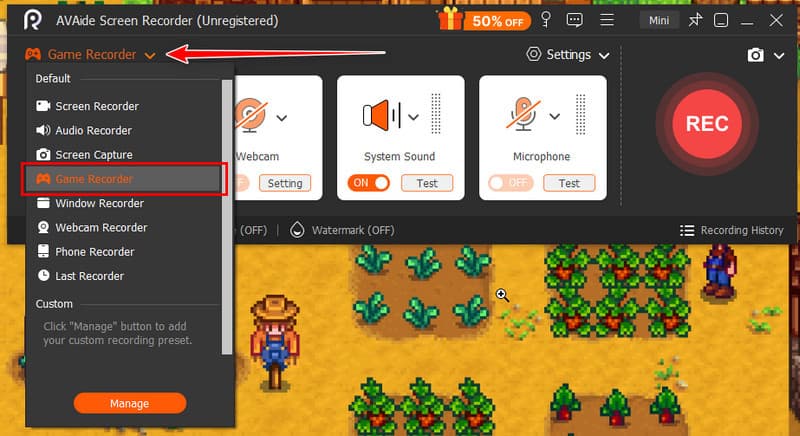
चरण 3के नीचे खेल का चयन करें, वह स्टारड्यू वैली गेम ढूंढें जिसे आपने पहले ही लॉन्च कर दिया है। यदि आवश्यक हो, तो माइक, सिस्टम साउंड या वेबकैम चालू करें। फिर, क्लिक करें आरईसी.
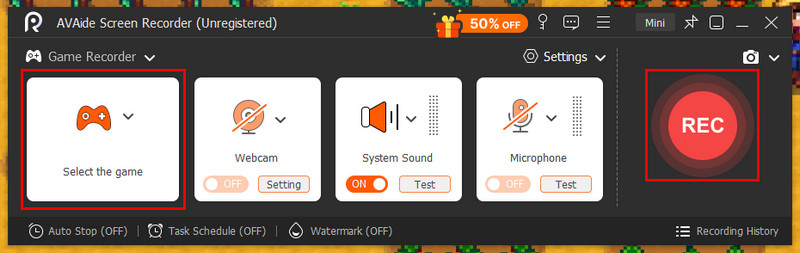
चरण 4एक बार जब आप स्टारड्यू वैली की रिकॉर्डिंग पूरी कर लेते हैं, तो आप अब क्लिक कर सकते हैं विराम सेव बटन पर क्लिक करें। आपकी स्क्रीन पर एक नई विंडो खुलेगी जिसमें आप रिकॉर्ड किए गए वीडियो गेम का पूर्वावलोकन और संपादन कर सकते हैं।
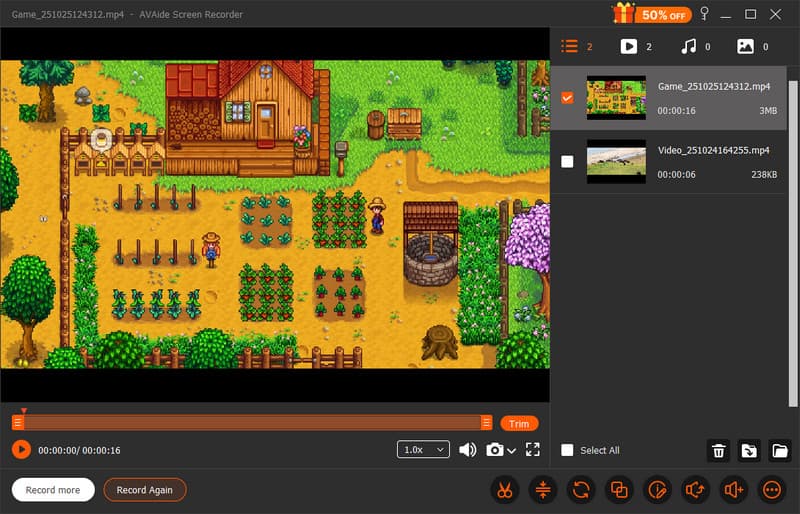
इस शीर्ष स्तरीय गेम रिकॉर्डर स्टारड्यू वैली को तेज़ी से, सरल और सहजता से कैप्चर करना आसान बनाता है। यह न केवल उच्च-गुणवत्ता वाला गेमप्ले रिकॉर्ड करता है, बल्कि इसमें उपयोगी संपादन उपकरण भी शामिल हैं, जिससे आप शेयर करने से पहले अपने वीडियो को अपनी इच्छानुसार पॉलिश कर सकते हैं।
भाग 2: OBS स्टूडियो के साथ स्टारड्यू वैली कैसे रिकॉर्ड करें
एक बार जब आप स्टेप्स जान लेते हैं, तो गेमप्ले रिकॉर्ड करना आसान हो सकता है। अगर आप बेहतर नियंत्रण और पेशेवर सुविधाएँ चाहते हैं, तो OBS के साथ Stardew Valley रिकॉर्ड करना सीखना एक बेहतरीन विकल्प है। ओ बीएस यह एक शक्तिशाली स्क्रीन रिकॉर्डर है जो आपको सहज गेमप्ले रिकॉर्ड करने की सुविधा देता है, लेकिन शुरुआत में यह थोड़ा मुश्किल लग सकता है। शुरुआत करने के लिए इन आसान चरणों का पालन करें।
स्टेप 1OBS को इसकी आधिकारिक वेबसाइट से डाउनलोड करें और अपने पीसी पर इंस्टॉल करें। इंस्टॉलेशन के बाद प्रोग्राम खोलें। OBS में, "स्रोत" अनुभाग पर जाएँ और "स्रोत" पर क्लिक करें। + बटन। चुनना गेम कैप्चर अपने गेमप्ले को कैप्चर करने के लिए सूची से चुनें।
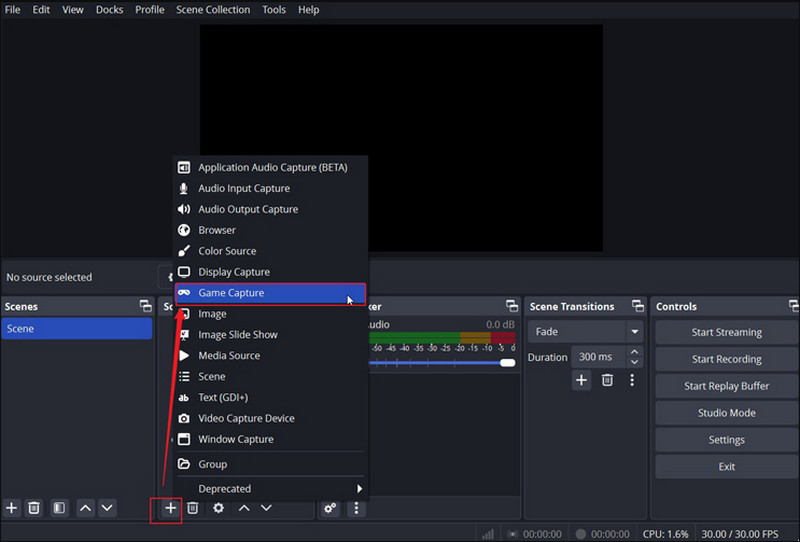
चरण दोनए स्रोत को नाम दें और क्लिक करें ठीक है. ठीक करें कैप्चर करने का तरीका एक विशिष्ट विंडो, फिर चुनें स्टारड्यू वैली से विंडो ड्रॉपडाउनआवश्यकतानुसार अन्य सेटिंग्स समायोजित करें और टिक करें ठीक है.
चरण 3दबाएं समायोजन रिज़ॉल्यूशन, फ़्रेम रेट या आउटपुट फ़ॉर्मेट जैसे रिकॉर्डिंग विकल्पों को समायोजित करने के लिए बटन। तैयार होने पर, Stardew Valley चलाना शुरू करें और क्लिक करें रिकॉर्डिंग शुरू शुरू करने के लिए। जब आपका काम हो जाए, तो क्लिक करें रिकॉर्डिंग बंद करें अपना वीडियो सहेजने के लिए.
OBS स्टूडियो आपको अपनी रिकॉर्डिंग पर पेशेवर नियंत्रण प्रदान करता है। रिज़ॉल्यूशन, फ़्रेम रेट और आउटपुट फ़ॉर्मेट जैसी अनुकूलन योग्य सेटिंग्स के साथ, आप स्टारड्यू वैली गेमप्ले को सहज और उच्च-गुणवत्ता वाला बना सकते हैं। इसमें थोड़ा अभ्यास लग सकता है, लेकिन एक बार सेटअप हो जाने के बाद, OBS सुनिश्चित करता है कि आप ऐसा कर सकें। स्टीम गेमप्ले रिकॉर्ड करें और हर पल को ठीक वैसे ही साझा करें जैसा आप चाहते हैं।
भाग 3: बैंडिकैम से स्टारड्यू वैली कैसे रिकॉर्ड करें
यदि आप अपने कृषि रोमांच को बचाने का एक सरल तरीका चाहते हैं, बैंडिकैम यह एक बेहतरीन विकल्प है। कई खिलाड़ी सोचते हैं कि क्या स्टारड्यू वैली वीडियो रिकॉर्ड करने में माहिर है, और बैंडिकैम के साथ, आप अपने गेम को धीमा किए बिना सहज, उच्च-गुणवत्ता वाला गेमप्ले रिकॉर्ड कर सकते हैं। यहाँ बताया गया है कि आप अपने गेम को चरण-दर-चरण कैसे रिकॉर्ड कर सकते हैं।
स्टेप 1आधिकारिक वेबसाइट से Bandicam डाउनलोड और इंस्टॉल करें, फिर प्रोग्राम खोलें। गेम रिकॉर्डिंग शीर्ष पर गेम आइकन पर क्लिक करके गेम मोड पर जाएं।
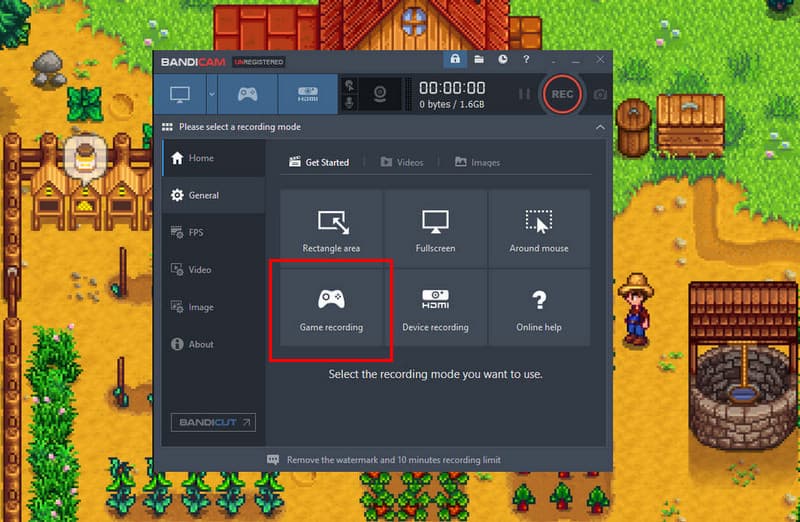
चरण दोस्टारड्यू वैली लॉन्च करें। जब बैंडिकैम इसे पहचान लेगा, तो गेम विंडो के चारों ओर एक हरा फ्रेम दिखाई देगा। दबाएँ आरईसी रिकॉर्डिंग शुरू करने के लिए बटन दबाएँ या हॉटकी का इस्तेमाल करें। जब तक Bandicam सब कुछ कैप्चर करता रहे, तब तक सामान्य रूप से बजाएँ।
चरण 3प्रेस विराम जब काम पूरा हो जाए, तो आपका रिकॉर्ड किया गया वीडियो Bandicam में आपके द्वारा सेट किए गए आउटपुट फ़ोल्डर में सहेजा जाएगा।
स्टारड्यू वैली की रिकॉर्डिंग के लिए बैंडिकैम एक सरल और विश्वसनीय विकल्प है। यह आपके गेम को धीमा किए बिना सहज, उच्च-गुणवत्ता वाला गेमप्ले कैप्चर करता है और शुरुआती लोगों के लिए भी उपयुक्त है। बस कुछ ही क्लिक में, आप अपने पसंदीदा फ़ार्म एडवेंचर्स को सेव कर सकते हैं और उन्हें दोस्तों या सोशल मीडिया पर शेयर कर सकते हैं।
भाग 4: स्टारड्यू वैली का स्क्रीनशॉट कैसे लें
कभी-कभी, आप पूरा वीडियो रिकॉर्ड करने के बजाय, अपने फ़ार्म का सिर्फ़ एक स्नैपशॉट लेना चाहेंगे। कई खिलाड़ियों ने देखा है कि OBS स्टारड्यू वैली की स्थिर तस्वीरें रिकॉर्ड नहीं करता, इसलिए बिल्ट-इन स्क्रीनशॉट फ़ीचर का इस्तेमाल करना सबसे आसान तरीका है। अपने पसंदीदा पलों को कैद करने के लिए इन आसान चरणों का पालन करें।
स्टेप 1मारो Esc गेम मेनू खोलने के लिए अपने कीबोर्ड पर कुंजी दबाएँ।
चरण दोदबाएं विकल्प टैब पर क्लिक करें। नीचे स्क्रॉल करें और कैमरा स्क्रीनशॉट लेने के लिए बटन दबाएँ। इस विधि का उपयोग करके, आप बिना किसी अतिरिक्त सॉफ़्टवेयर की आवश्यकता के अपने फ़ार्म की उच्च-गुणवत्ता वाली तस्वीरें तेज़ी से सहेज सकते हैं, और यह सुनिश्चित कर सकते हैं कि आपके पसंदीदा दृश्य पूरी तरह से सुरक्षित रहें।
भाग 5: क्या मैं डिफ़ॉल्ट रूप से स्टारड्यू वैली पर वीडियो गेमप्ले रिकॉर्ड कर सकता हूं?
कई खिलाड़ी सोचते हैं, क्या स्टारड्यू वैली वीडियो अच्छी तरह रिकॉर्ड करती है? इस गेम में बिल्ट-इन वीडियो रिकॉर्डर नहीं है, इसलिए आप डिफ़ॉल्ट रूप से गेमप्ले रिकॉर्ड नहीं कर सकते। अपने फ़ार्म के पलों को कैद करने के लिए, आपको एक बाहरी टूल की ज़रूरत होगी। जैसे प्रोग्राम AVAide स्क्रीन रिकॉर्डर, OBS स्टूडियो, या Bandicam आपको खेलते समय सहज, उच्च-गुणवत्ता वाले वीडियो रिकॉर्ड करने की सुविधा देते हैं। ये उपकरण गेम को धीमा किए बिना उसके साथ-साथ चलते हैं। इनका उपयोग करना आपके पसंदीदा Stardew Valley पलों को सहेजने और साझा करने का सबसे अच्छा तरीका है।

निःशुल्क डाउनलोड विंडोज 7 या बाद के संस्करण के लिए
 सुरक्षित डाऊनलोड
सुरक्षित डाऊनलोड
निःशुल्क डाउनलोड Mac OS X 10.13 या बाद के संस्करण के लिए
 सुरक्षित डाऊनलोड
सुरक्षित डाऊनलोडस्टारड्यू वैली में रिकॉर्डिंग करना आसान और मज़ेदार हो सकता है, बशर्ते आपको सही टूल्स और सेटिंग्स की जानकारी हो। सही रिकॉर्डर चुनने और अपने सेटअप को एडजस्ट करने से गेमप्ले में आसानी और उच्च-गुणवत्ता वाले वीडियो सुनिश्चित होते हैं। इस गाइड में दिए गए तरीकों का इस्तेमाल करके, आप बिना किसी रुकावट या फ़्रेम ड्रॉप के हर पल को कैप्चर कर सकते हैं।
सीखना स्टारड्यू वैली रिकॉर्ड करने के लिए अच्छे फ्रेम आपके वीडियो साफ़ और पेशेवर दिखते हैं। चाहे आप इस्तेमाल करें AVAide स्क्रीन रिकॉर्डर, OBS स्टूडियो या Bandicam पर, आप अपने खेत के रोमांच को आसानी से सेव और शेयर कर सकते हैं। रिकॉर्डिंग शुरू करें और Stardew Valley में हर फ़सल, त्यौहार और रोमांच का आनंद लें।
अपने कंप्यूटर पर स्क्रीन, ऑडियो, वेब कैमरा, गेमप्ले, ऑनलाइन मीटिंग, साथ ही iPhone/Android स्क्रीन रिकॉर्ड करें।
स्क्रीन रिकॉर्डिंग
- विंडोज़ पर स्क्रीन रिकॉर्ड
- इंस्टाग्राम लाइव रिकॉर्ड करें
- टुबी से वीडियो रिप करें
- YouTube वीडियो को MP3 में बदलें
- Fansly से वीडियो डाउनलोड करें
- JW प्लेयर वीडियो डाउनलोड करना
- बिलिबिली वीडियो डाउनलोड करें
- Patreon वीडियो डाउनलोड करें
- SpankBang वीडियो डाउनलोड करें
- डिस्कॉर्ड वीडियो डाउनलोड करें
- DoodSream वीडियो डाउनलोड करें




